-
GeForce 顯示卡產品Q1
當我的 RTX 4090 和 RTX 4080 顯示卡出現黑屏無顯問題該怎麼辦?
NVIDIA 已檢測到並解決了此問題,可能需要更新 NVIDIA GPU 韌體。 如果不進行更新,某些處於 UEFI 模式的主板中的顯卡可能會在啟動時遇到黑屏,直到作業系統載入為止。 只有在遇到"啟動時出現黑屏問題"時,才需要做此更新。
請由以下連結下載: NVIDIA GPU UEFI Firmware Update Tool -
記憶體模組Q2
如何檢查電腦裝安裝的多少容量的記憶體?
Windows作業系統, 滑鼠右鍵點選"開始"按鈕,彈出的選單中選擇"系統ˇ"選項,即可查看。
Mac作業系統, 請從桌面或選單中選擇"關於本機",即可查看。
Linux作業系統, 開始終端應用視窗,輸入free指令, 輸入free -m ,鍵入 cat /proc/meminfo 即可查看。
其中 "free -m" 是以 MB 作為單位顯示記憶體使用狀況,"free -g" 是以 GB 作為單位顯示。 -
記憶體模組Q3
我需要安裝成對的記憶體嗎?
不一定需要安裝成對的記憶體,但一些高階主機板有支援雙通道或四通道的主機板,可以(在某些情況下)顯著提高效能。
提醒, 若使用兩隻或四隻記憶體,其記憶體的容量必須要相同,且建議全部使用同一廠牌的記憶體避免無法開機的狀態 -
記憶體模組Q4
我的電腦需要安裝多少容量的記憶體? 是否越多越好?
視您的需求而定,增加記憶體容量可以讓您同時間運行多個應用程式的時候,其運作的速度上還是會有些差異。建議如下- 多用於瀏覽網頁、office文書作業程式 : 4GB 或 8GB
- 多用於簡易遊戲、影音撥放 : 8GB 或是16GB
- 多用於繪圖軟體或是重遊戲玩家 : 16GB 以上
-
固態硬碟產品Q5
我可以將我的硬碟內檔案整個複製到SSD中嗎?
可以,您可透過網路尚可搜尋一些備份軟體工具進行檔案資料複製轉移的動作。 -
記憶卡產品Q6
如何移除卡片防寫保護的狀況?
在SD卡的左側有一個防寫卡閂,您可以將開關往上推以解鎖它。如果鎖定開關鬆動或可以輕鬆移動,則將其固定。如果仍然無法解決或卡片上沒有任何防寫卡閂,我們建議您聯繫原始商店/零售商進行RMA保修服務。
請留意,產品保修服務不包括數據恢復服務。無論原因如何,PNY均不對與產品相關的數據丟失承擔責任。 -
固態硬碟產品Q7
如何格式化全新的攜帶式固態硬碟 (PSSD)?
請按照以下步驟格式化您的PSSD:
- 連接PNY PSSD至 PC
- 開啟磁碟管理工具
- 點擊右鍵PSSD的分區
- 選擇檔案格式
- 選擇檔案系統
- 配置單元大小
- 選擇快速格式化
-
GeForce 顯示卡產品Q8
我可以使用 PNY VelocityX 軟體 控制顯卡上的燈光效果嗎?
在使用VelocityX 軟體控制燈光效果之前,請確保您的顯示卡支援VelocityX 軟體
請參考下方的支援列表
https://www.pny.com.tw/en/download/VelocityX-Support-Martix -
DUO LINK Apple 3.0Q9
DUO LINK Apple 3.0 OTG Drive可和那些iOS裝置相容?
2019 新款DUO LINK 相容性說明

- 行動裝置:
- iPhone 5, iPhone 5c, iPhone 5s, iPhone 6, iPhone 6 Plus, iPhone 6s, iPhone 6s Plus, iPhone SE, iPhone 7, iPhone 7 Plus, iPhone 8, iPhone 8 Plus, iPhone X, iPhone XR, iPhone XS
- iPad Air, iPad Air 2.
- iPad mini, iPad mini 2, iPad mini 3, iPad mini 4.
- iPad 第四代, iPad 第五代, iPad 第六代
- 9.7-inch iPad Pro, 10.5-inch iPad Pro,12.9-inch iPad Pro, 12.9-inch iPad Pro第二代, 12.9-inch iPad Pro 第三代
- 筆記型和桌上型電腦:
Mac 和 PC
- 行動裝置:
-
DUO LINK Apple 3.0Q10
為何我不能移動/備份我的照片資料?
DUO LINK 需要能夠存取您的相片,如須確保DUO LINK 能夠存取請至iOS設定>隱私權>相片>啟動DUO LINK 4 App -
DUO LINK Apple 3.0Q11
為何DUO LINK 不能播放iTunes上的電影?
由於Apple在iOS 8上的更動,DUO LINK不能播放受DRM保護的內容,如從iTunes 或 Amazon上購買的電影。 -
DUO LINK Apple 3.0Q12
為什麼有些音樂沒辦法在DUO LINK上播放?
所有新的iTunes歌曲都能在DUO LINK上播放,但是有些少部分有受DRM保護的歌曲只能使用iTunes軟體播放。 -
DUO LINK Apple 3.0Q13
DUO LINK APPLE連接電腦使用時需要下載任何軟體嗎?
不需要,DUO LINK OTG 隨身碟與電腦(Mac或PC) 使用時不需要額外下載任何軟體,但是在您的iOS裝置上使用時則需要使用Apple App Store上的DUO LINK App。 -
DUO LINK Apple 3.0Q14
“iPhone”在DUO LINK App上扮演的功能為何?
如果您手邊沒有DUO LINK OTG隨身碟,iPhone可儲存您日常重要的檔案資料. iPhone使用您iOS裝置上內存的空間,您可以從DUO LINK OTG隨身碟上傳輸資料到iOS裝置上. -
DUO LINK Apple 3.0Q15
我要如何傳輸資料到”iOS”裝置上?
當您想要複製或移動資料至iPhone上時,請久按以單選或點選右上角多選選擇您要的資料,在選擇要移動的儲存位置,點選”複製到”完成。 -
DUO LINK Apple 3.0Q16
為何DUO LINK App無法存取我的聯絡人資料?
DUO LINK 需要您的許可才能存取您的聯絡人資料,如果您想要確保DUO LINK有相關權限請至iOS設定>隱私權>聯絡資訊>啟用DUO LINK 4 App -
DUO LINK Apple 3.0Q17
為什麼有一些音樂我不能複製到DUO LINK上?
Apple不允許您將iTunes上購買的音樂直接從iPhone複製或移動至其他裝置上。大部分的音樂都可以用DUO LINK移動至Mac或PC上播放。 -
記憶體模組Q18
如何知道那些記憶體與我的電腦系統相容?
通常在銷售電腦或主機板的製造商網站或商家中皆可查詢該電腦或主機板所相容的記憶體規格。您可透過其相關對應的技術窗口或網站資訊查詢產品是否相容。 -
GeForce 顯示卡產品Q19
哪幾款GPU是有支援3D液晶電視? 顯示卡並沒有標示有支援HDMI 1.4a輸出?
如果您的GPU有HDMI接口,你可以使用HDMI線材連接到3D液晶電視。如果您的GPU有DVI接口,您可以使用DVI轉HDMI轉接器。
下列幾款Nvidia GPU有支援3D液晶電視撥放 :
請至Nvidia網站查詢最新支援的GPU清單 -
固態硬碟產品Q20
SSD 固態硬碟需要進行磁碟重組嗎?
不用,對SSD進行重組會造成不必要的耗損,反而會減少SSD的壽命。因為SSD的運作方式,寫入資料過程不會產生不連續文件(碎片),而且進行重組整理實際上會消耗寫入/擦除週期。